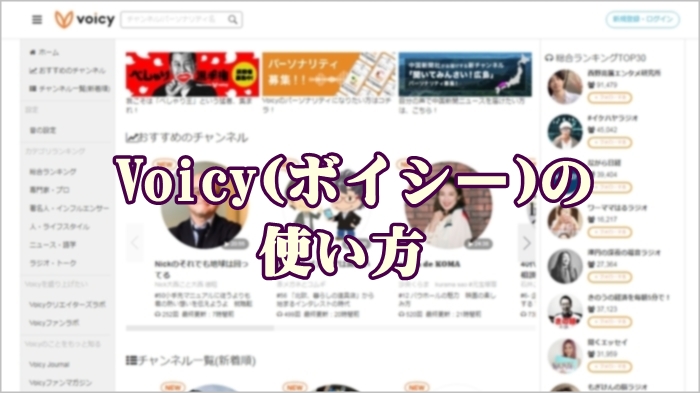
Voicy(ボイシー)は、ニュースや著名人のフリートークが聴ける音声サイト。
パーソナリティは、著名人や専門家、企業など幅広い分野から集められています。
スカウトか、オーディションにより選ばれた人々がパーソナリティをすることがウリ。
話し手に一定のレベルが保証されています。
そんなVoicyが2020年12月にアプリを全面リニューアル。
新Voicyを使ってみたところ、基本操作は感覚的にできそうです。
では、新しくなったVoicyの聴き方を紹介します。
目次
Voicy(ボイシー)とは
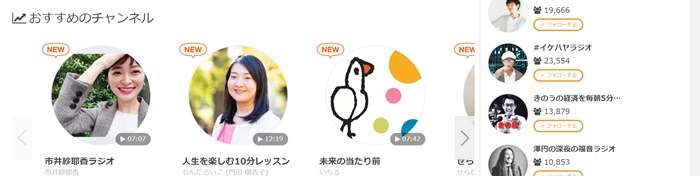
引用元:Voicy
「Voicy」は、株式会社Voicyが2016年に設立した音声メディアサイトです。
パーソナリティは著名人や専門家など幅広い分野から集まっています。
審査制にすることで、一定の品質を保持しています。
野村證券や日本経済新聞など有名企業も参加しています。
配信間隔は、パーソナリティ次第。
毎日配信する人もいれば、2週間毎といった人もいます。
配信時間は3分程度から1時間程度とこれまた、パーソナリティ次第。
いろいろなテーマでの配信がされていますが、自己啓発系の配信が多くなっています。
実際、Voicyでは自己啓発系のチャンネルが人気。
リスナーは20代~40代とのこと。
パーソナリティが収益を得る機能も整えつつあります。
2020年9月にリスナーが100~30,000円を月額課金として支払う「プレミアム制度」を導入。
2021年には再生数に比例した収益化プログラムを開始する予定となっています。
Voicyの聴き方
Voicyはスマートフォン、PC、タブレットで聴けます。
Voicyを聴くには、アプリを使う方法と、ウェブサイトに直接アクセスする方法があります。
スマートフォンで聴くには、アプリの方が便利です。
ウェブサイトにアクセスして聴きたい方はこちらから
Voicy(ボイシー)
新Voicyアプリの使い方
アプリのダウンロード
Voicyアプリはこちらから。
Voicy IDの作成
新Voicyではログインが必須になりました。
既にVoicy IDを保有している人はログインするだけです。
step
1IDの新規作成
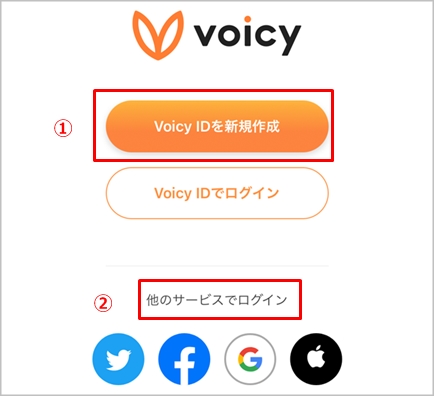
1.初めての人はVoicy IDを新規作成します。
2.他のサービス(ツイッター、フェイスブック、グーグル、アップル)のアカウントを持っている人は、そのIDでログインすることもできます。
step
2ID情報の登録
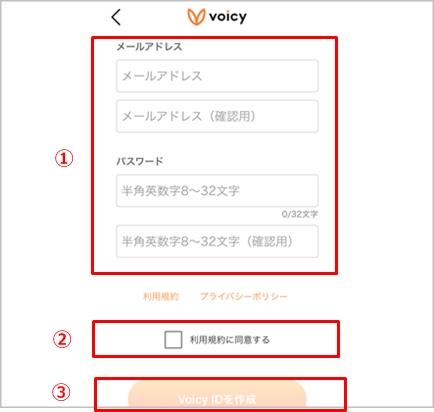
IDを新規作成する場合。
1.メールアドレスとパスワードを入力します。
2.「利用規約に同意する」にチェックを入れます。
3.「Voicy IDを作成」をタップします。
step
3本登録
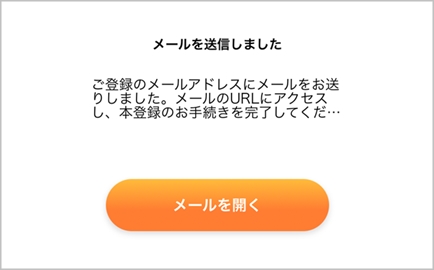
IDを新規登録すると、
1.登録したメールアドレスに本登録用のメールが配信されます。
2.メールを開いて、指定されたリンクをクリックすれば、本登録の手続きが終了です。
初期通知設定
step
1ログイン
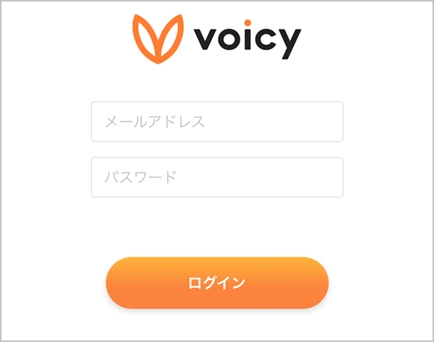
1.ログインします。
step
2続き
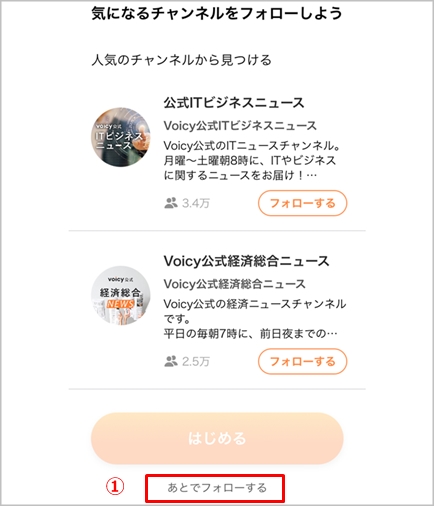
1.下部の「あとでフォローする」をタップして次へ進みます。
step
3通知(その1)
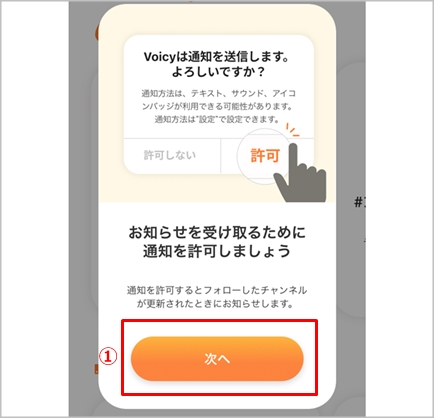
1.「次へ」をタップします。
step
4通知(その2)

1.通知を「許可」「許可しない」のどちらかを選びます。
どちらを選んでも、後でOSの「設定」から変更できます。
選局方法
チャンネルを選ぶには2つの方法があります。
( 新アプリでは、以前の「カテゴリーランキング」がなくなりました。)
step
1おすすめから選択
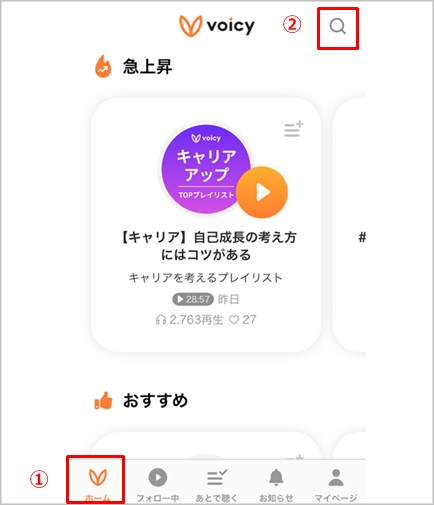
1.下部の「ホーム」を選びます。
「急上昇」「おすすめ」「再生ランキング」「新チャンネル」「プレミアム放送」として、おすすめチャンネルが表示されます。
その中から聴きたいチャンネルを選びます。
2.上部の虫めがねマーク「検索機能」を使ってチャンネルを選ぶこともできます。
step
2検索機能から選択
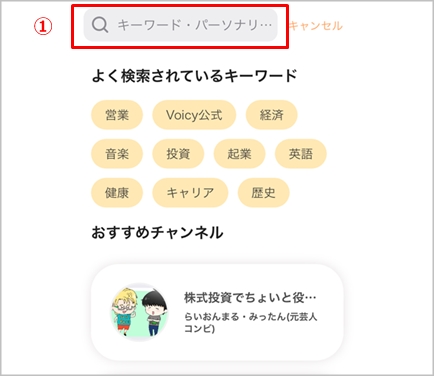
1.虫めがねマークを選ぶと検索窓が表示されます。検索窓にキーワードを入力して、チャンネルを探すこともできます。
再生方法
3つの再生方法
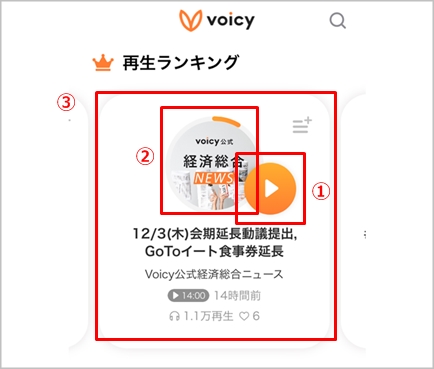
1.画面上の再生ボタンをタップすると、最新の放送が頭から始まります。
2.チャンネルの画像をタップすると、チャンネル詳細の画面に移ります。チャンネル詳細画面では、全ての放送、新着の放送、よく聴かれている放送を選ぶことができます。
3.チャンネルのカードをタップすると、最新の放送の分割チャプターが表示されます。特定のチャプターを選ぶことができます。
全ての放送から選択
step
1画像を選択
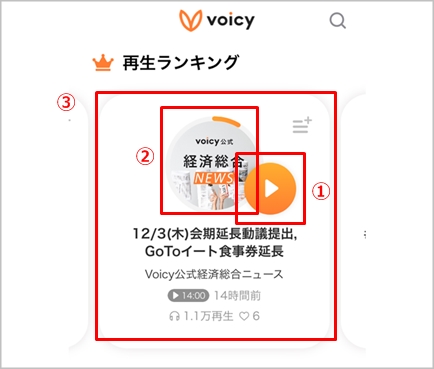
2.チャンネルの画像をタップすると、チャンネル詳細の画面に移ります。チャンネル詳細画面では、全ての放送、新着の放送、よく聴かれている放送を選ぶことができます。
step
2チャンネル詳細1
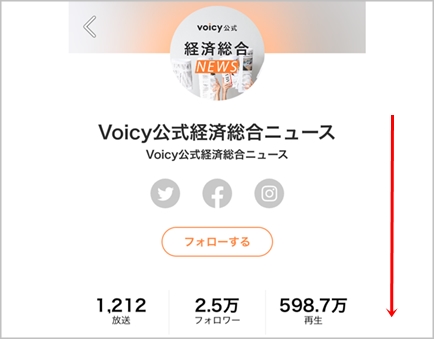
1.上記で2でチャンネルの画像をタップすると、チャンネル詳細の画面に移ります。
下にスクロールします。
step
3チャンネル詳細2
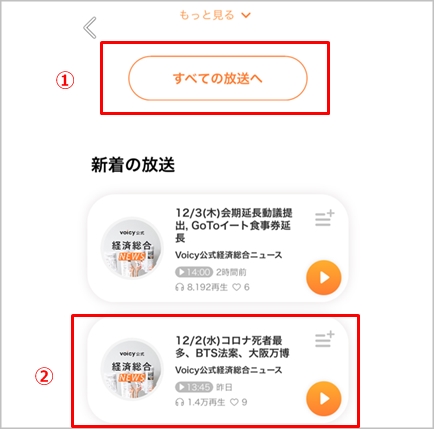
1.「すべての放送へ」をタップすると、過去の放送全てが表示されます。
2.新着の放送分は表示されるので、そこから聴きたい日付の放送を選ぶこともできます。
step
4「すべての放送へを選択した時」
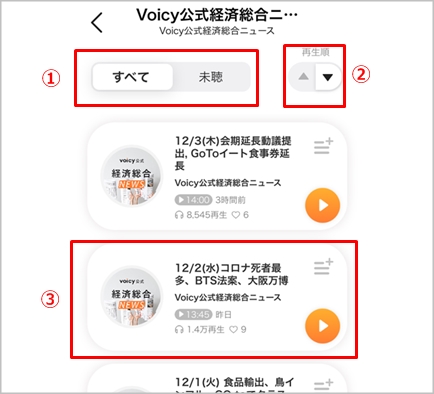
1.「すべて」を選ぶと過去の放送をすべて表示、「未聴」を選ぶと聴いていない放送だけを表示します。
2.「▲」を選ぶと古い放送→新しい放送順で再生され、「▼」を選ぶと新しい放送→古い放送順で再生されます。
3.聴きたい放送を選びます。
step
5選んだ放送を再生
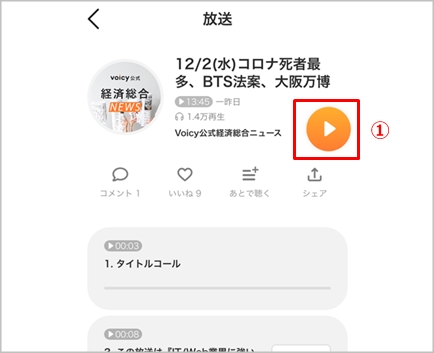
1.選んだ放送の再生マークを押すと、その日の放送が頭からはじまります。下に分割されているチャプターを選んで聴くこともできます。
step
6選んだチャプターを再生
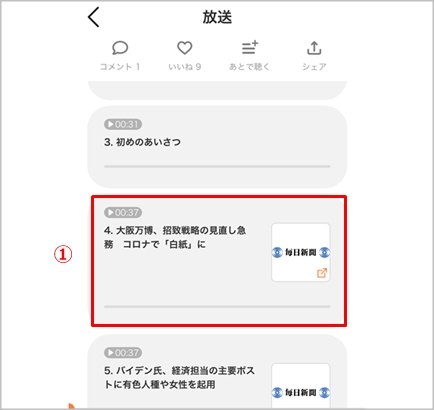
1.選んだチャプターだけ再生することもできます。初めのあいさつは飛ばして本文を聴きたい、本文のある話だけを聴きたいといった時に使います。
チャプターを選んで再生
st-step step_no="1"]画像を選択[/st-step]
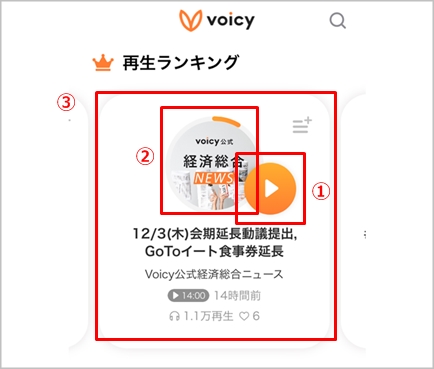
3.チャンネルのカードをタップすると、最新の放送の分割チャプターが表示されます。特定のチャプターを選ぶことができます。
step
2選んだ放送を再生
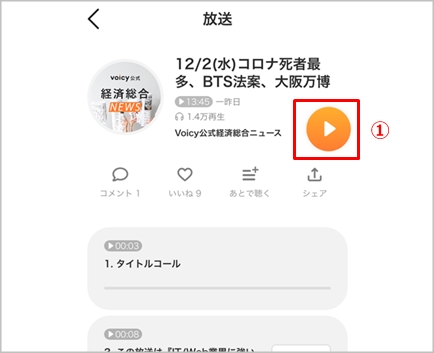
1.再生マークを押すと、その日の放送が頭からはじまります。下に分割されているチャプターを選んで聴くこともできます。
step
3選んだチャプターを再生
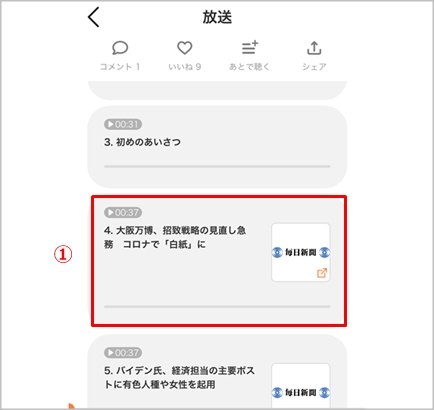
1.選んだチャプターだけ再生することもできます。初めのあいさつは飛ばして本文を聴きたい、本文のある話だけを聴きたいといった時に使います。
巻き戻し・速度変更・チャプター替え
step
1ミニプレーヤーを開く

1.画面下部のミニプレーヤーを選びます。
step
2設定
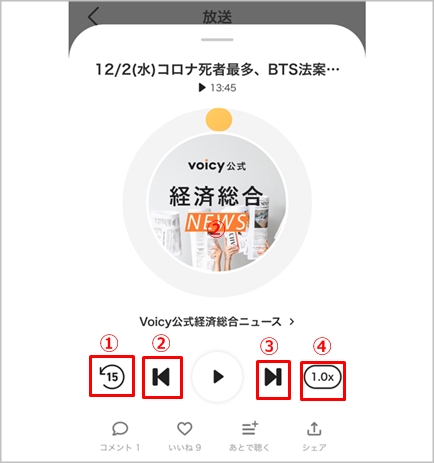
1.15秒巻き戻します。
2.前のチャプターに飛ばします。
3.後ろのチャプターに飛ばします。
4.音声の速度を変更します。押すたびに、
1.0 →1.2 →1.5 →2.0と速度が増します。
チャンネルのフォロー
step
1チャンネルを選ぶ
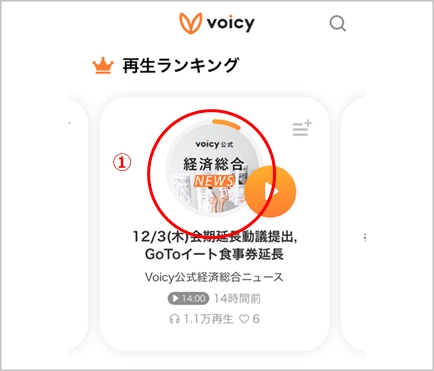
1.チャンネル画像をタップすると、チャンネルの詳細が表示されます。
step
2フォローする
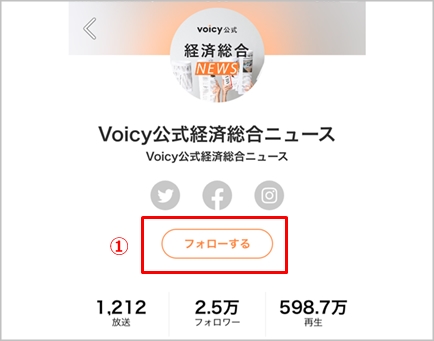
1.「フォローする」を選びます。
step
3確認1
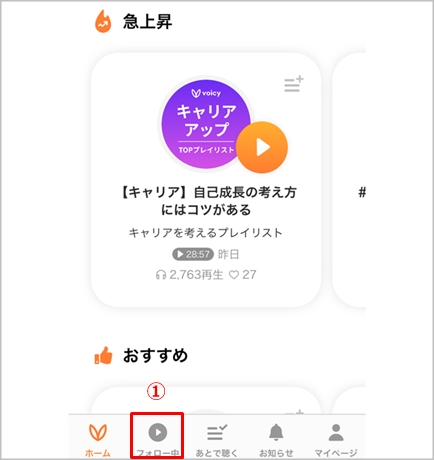
1.画面下部の「フォロー中」を選びます。
step
4確認2
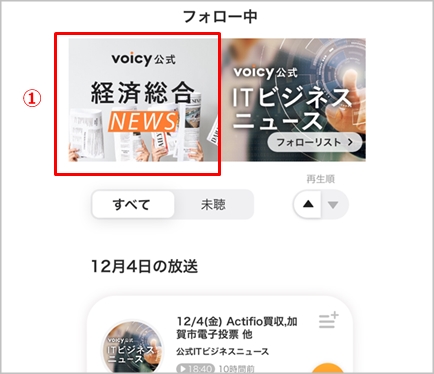
1.新規にフォローしたチャンネルが「フォロー中」に表示されます。
フォローすると、新規配信がされた時に画面下部の「お知らせ」にメッセージが届きます。
音の設定
「声の音量」「BGMの曲の種類」「効果音」を変更できます。
step
1マイページ
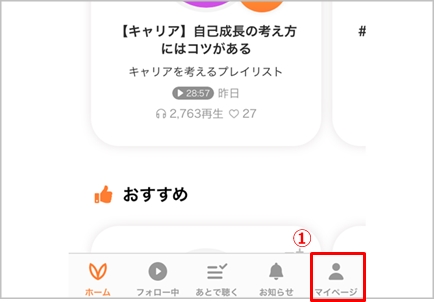
1.画面下部の「マイページ」を開きます。
step
2設定
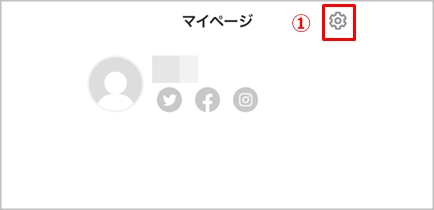
1.画面上部の設定マークを選びます。
step
3BGM・音量設定
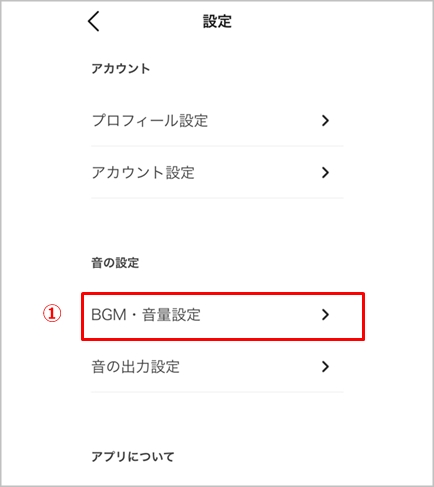
1.BGM・音量設定を選びます。
step
4BGM・音量の変更
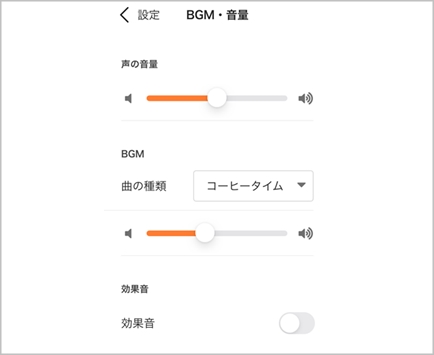
1.声の音量、BGM、効果音が変更できます。
効果音はページが移る時のシャッという音。OFFにすると、無音になります。
